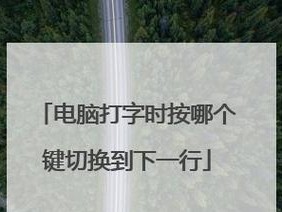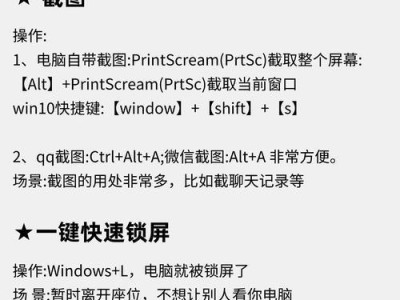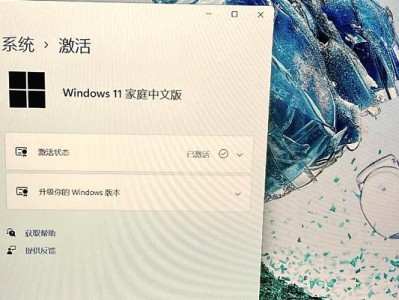亲爱的电脑小伙伴,你是不是也有过这样的烦恼:在使用笔记本电脑的时候,突然发现麦克风在默默工作,而你却不想让任何人听到你的小秘密呢?别担心,今天就来教你几招,轻松关闭笔记本电脑的麦克风,让你的隐私得到保护!
一、操作系统的秘密武器
大多数笔记本电脑都配备了内置的麦克风,而且大部分操作系统都贴心地为我们准备了关闭麦克风的方法。以Windows 10为例,操作起来简直不要太简单哦!
1. 控制面板大法:打开控制面板,点击“硬件和声音”,再点击“声音”,进入“录音”选项卡。这时候,你会看到你的麦克风设备,右键点击它,选择“禁用”,搞定!
2. 录音设备窗口:你也可以直接右击任务栏通知区域的声音图标,选择“录音设备”。在这里,找到你的麦克风,右键点击,选择“禁用”,同样可以关闭麦克风。
3. 音量控制:双击右下角的小喇叭图标,进入音量控制窗口。在这里,找到麦克风,右键点击,选择“静音”,这样也能暂时关闭麦克风。
二、第三方软件的神奇力量
如果你觉得操作系统的设置太麻烦,或者想要更方便地控制麦克风,那么第三方软件就是你的不二之选啦!
1. Microphone Blocker:这款软件专门用来阻止麦克风被任何程序访问,保护你的隐私。安装后,它会自动禁用你的麦克风,让你放心使用电脑。
2. Mute Mic:这款软件的操作非常简单,只需要点击就能关闭麦克风。如果你需要频繁地开关麦克风,这款软件会是个不错的选择。
三、物理方法,简单粗暴
如果你不想使用软件,或者觉得软件操作起来太麻烦,那么物理方法也是一个不错的选择。
1. 拔掉麦克风:如果你的笔记本电脑的麦克风是外接的,那么直接拔掉它就可以了。
2. 遮挡麦克风:如果你的麦克风是内置的,那么可以用胶带或者贴纸将麦克风孔封住,这样也能暂时阻止声音的传输。
四、注意事项
1. 重新启用麦克风:如果你需要重新使用麦克风,只需要按照上述方法,将麦克风重新启用即可。
2. 软件权限:在使用第三方软件时,要注意软件的权限设置,避免泄露你的隐私。
3. 系统安全:关闭麦克风时,要注意不要误关闭了其他重要的声音设备。
亲爱的电脑小伙伴,现在你学会如何关闭笔记本电脑的麦克风了吗?赶紧试试这些方法,让你的电脑生活更加安全、舒适吧!记得,保护隐私,从关闭麦克风开始哦!